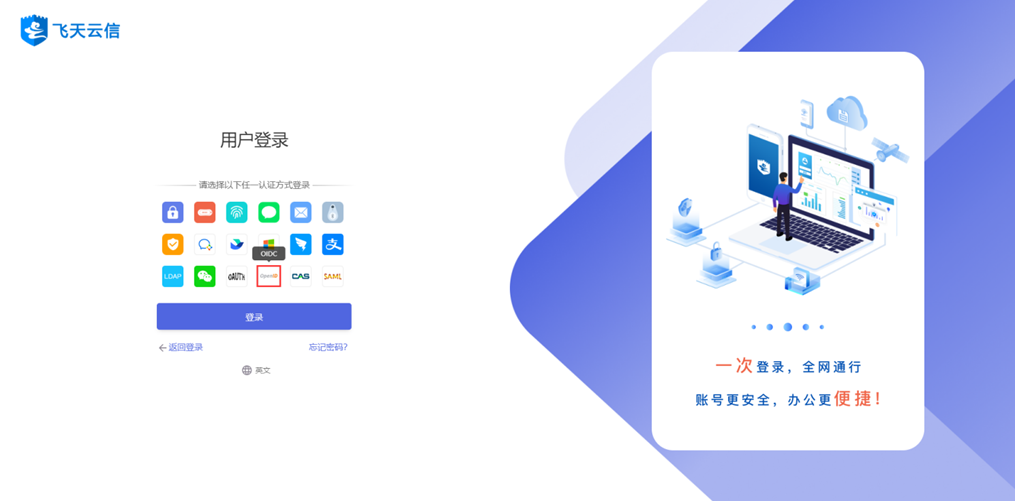配置过程
1. 在OIDC身份服务商中创建OIDC Client
不同的OIDC身份服务商在创建OIDC Client的时候可能会有所不同,所以请参考要使用的OIDC身份服务商文档指引创建OIDC Client。创建OIDC Client的过程中,需要配置回调地址,OIDC Client发起登录请求时使用的回调地址要和飞天云信IDaaS的 OIDC认证源处配置的回调地址匹配,否则会报错。
飞天云信IDaaS的 OIDC 回调地址格式为:http://[企业域名]. cloudentify.com/api/authSrc/callback。
2. IDaaS平台添加OIDC认证源
2.1 用管理员账号登录飞天云信IDaaS管理平台。
2.2 点击【认证管理】-【认证源管理】-【添加认证源】,选择“OIDC”,按要求填入信息后,点击【添加】按钮,即可在认证源列表查看新添加的认证源。
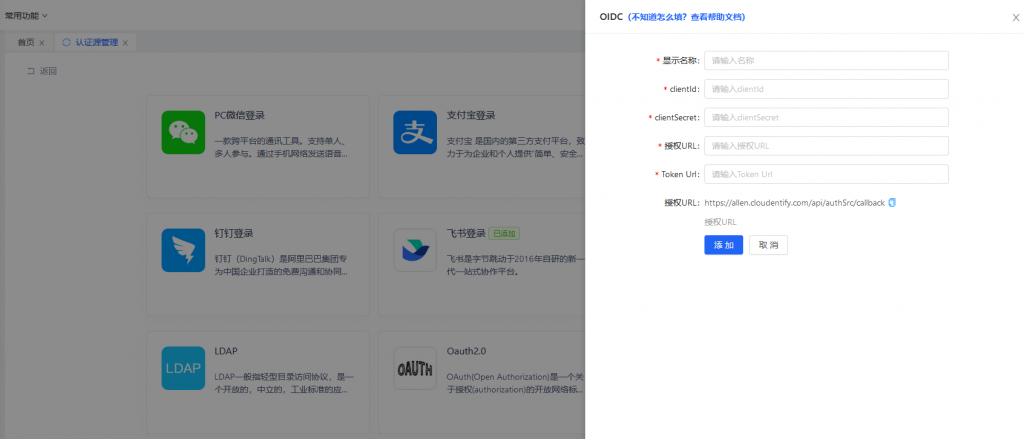
字段说明:
| 字段 | 字段说明 |
| 显示名称 | 通常填写为OIDC,也可自定义。 |
| ClientId | OIDC添加客户端的时候获取。 |
| ClientSecret | OIDC添加客户端的时候获取。 |
| 授权URL | OIDC的Authorization-Endpoint给出的URL。 |
| Token Url | OIDC的Token-Endpoint给出的URL。 |
| 回调地址 | 需要将此链接配置到应用的回调域名中。 |
2.3 开启OIDC登录:在【认证管理】-【自适应认证】-【策略管理】下的规则中增加「OIDC」认证方式。
3. 使用OIDC账号登录
打开用户门户登录页面,输入登录账号点击【登录】按钮,在认证方式中选择「OIDC」,点击后跳转到OIDC登录界面,输入OIDC系统的账号密码,即可登录门户。
提示:第一次登录的时候,需要与用户进行绑定。绑定成功之后,再次登录,即可直接登录成功。